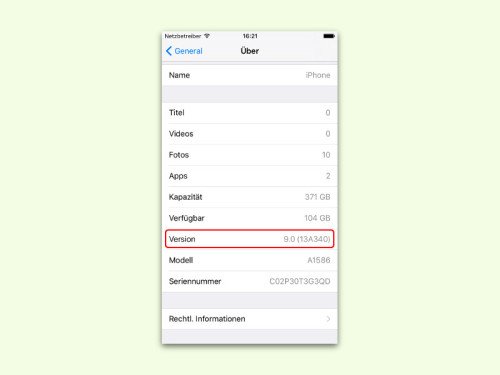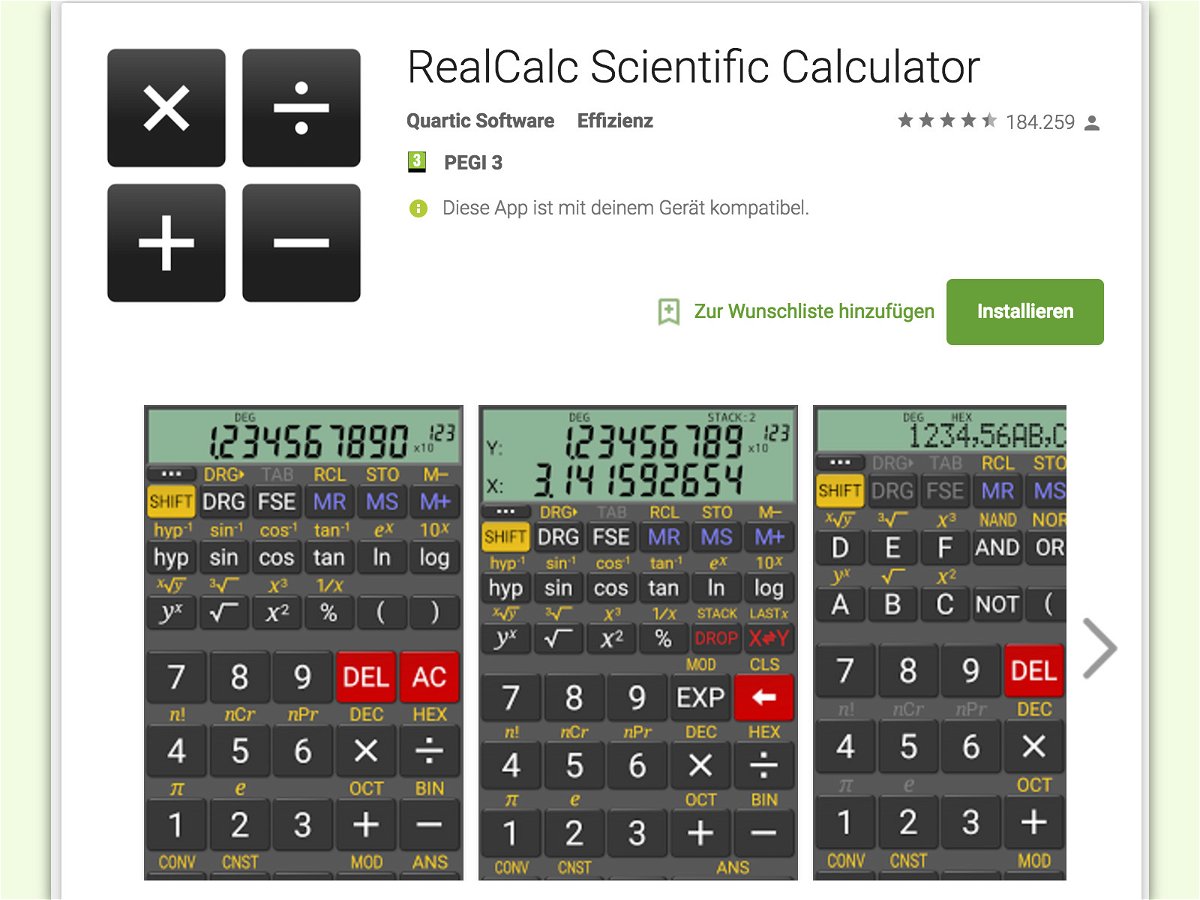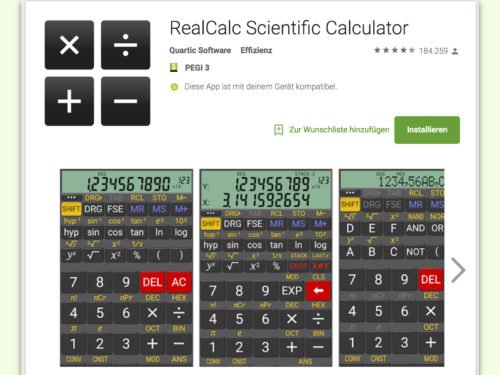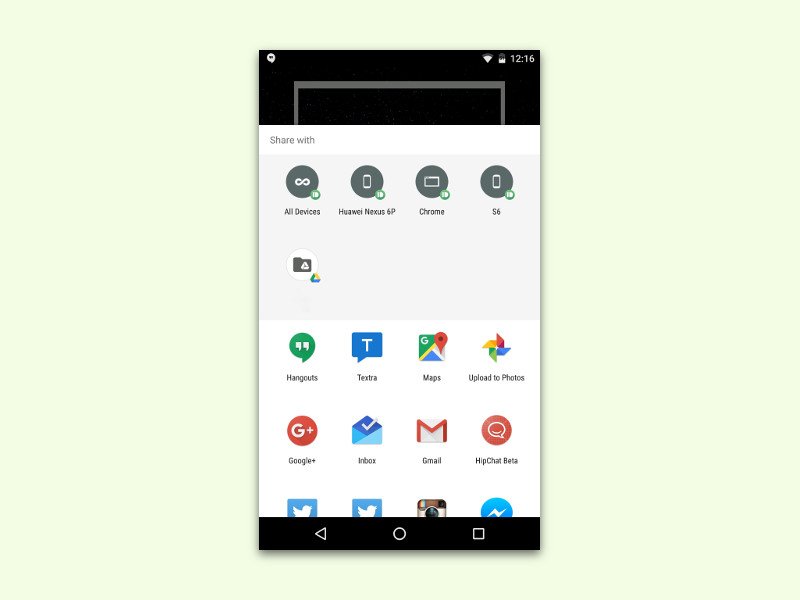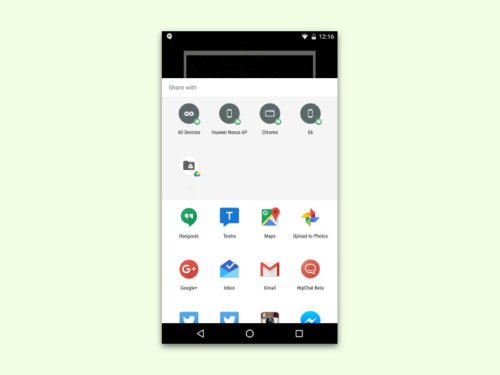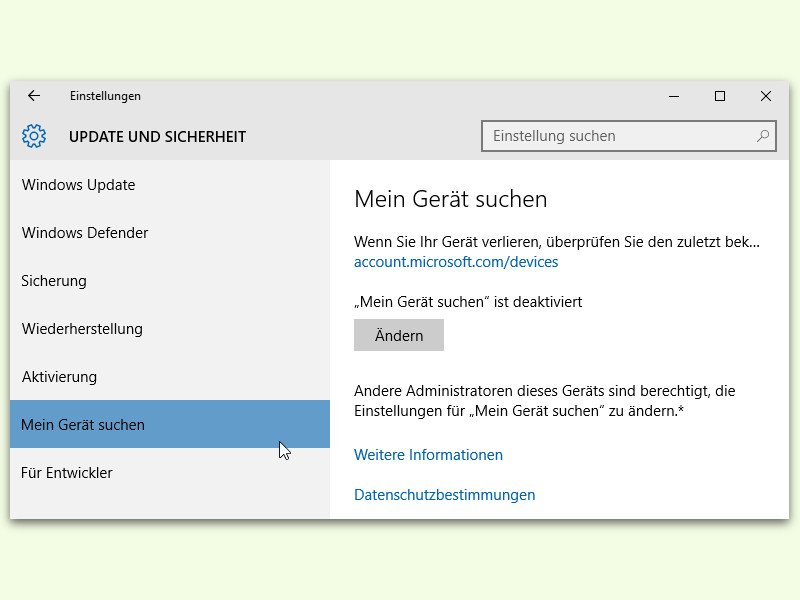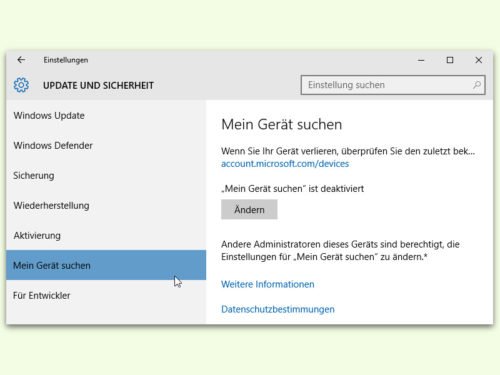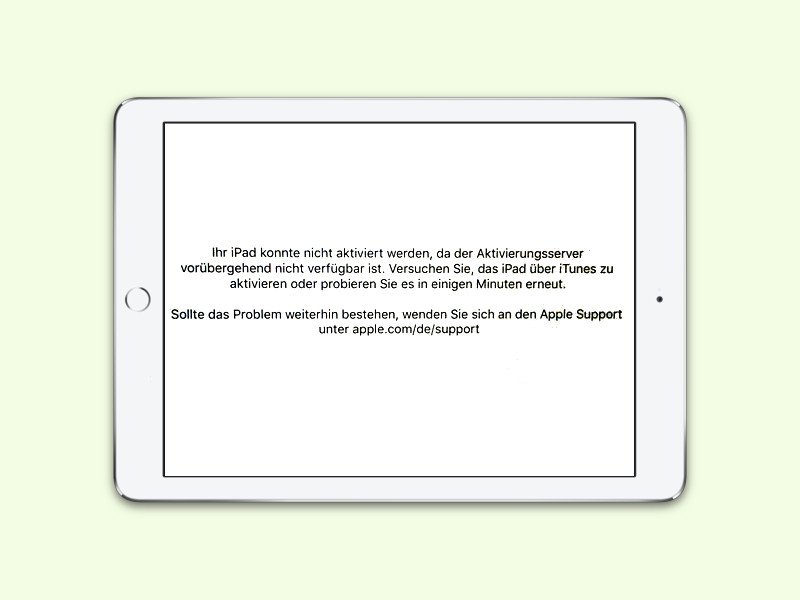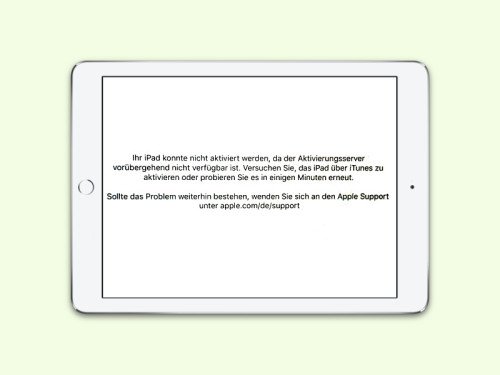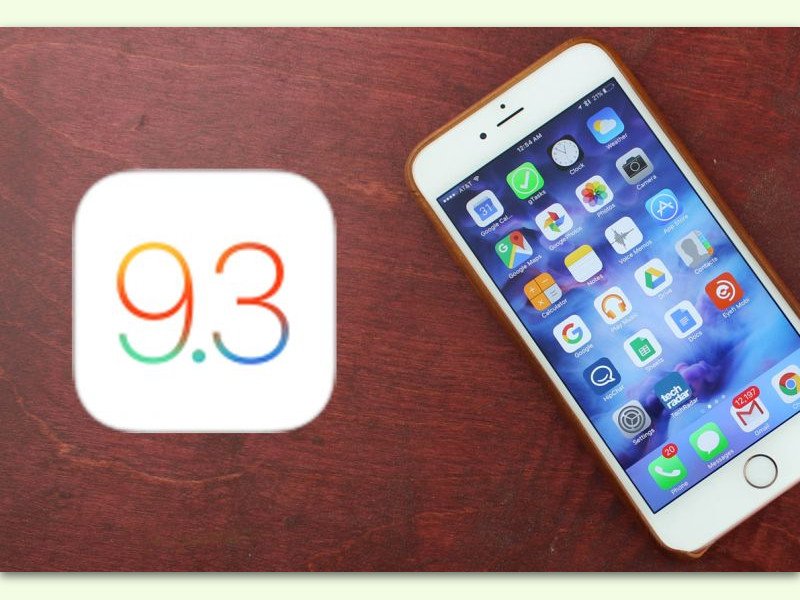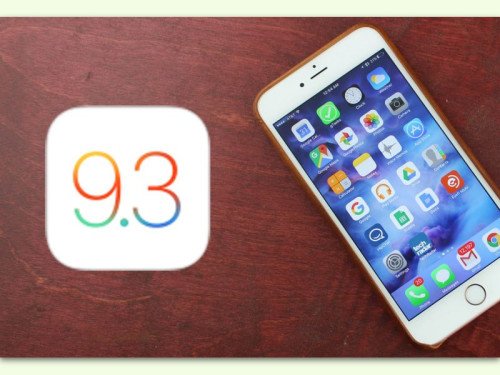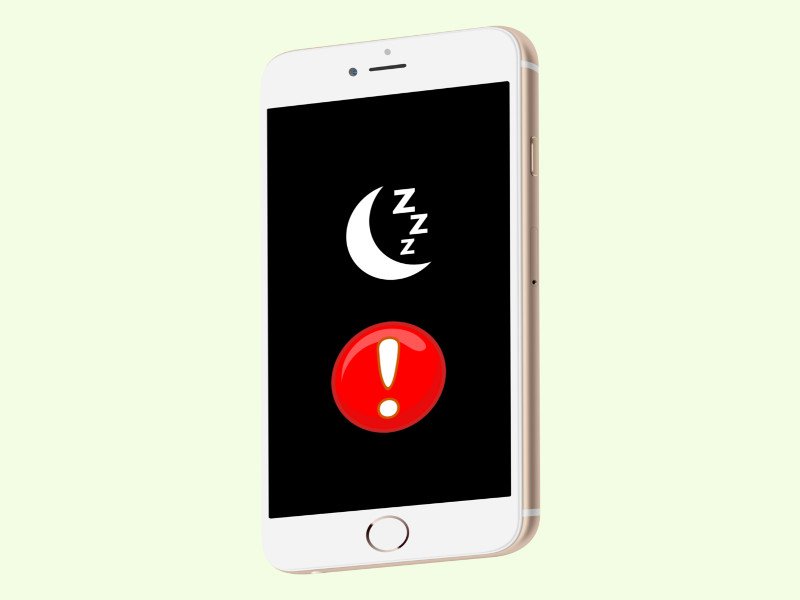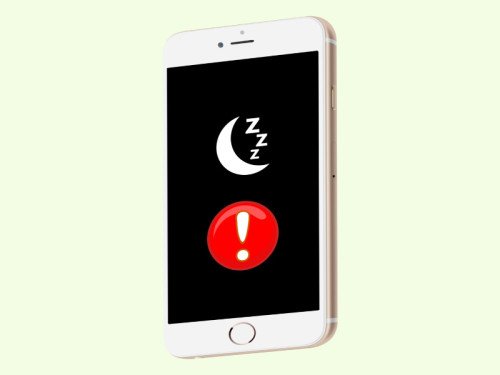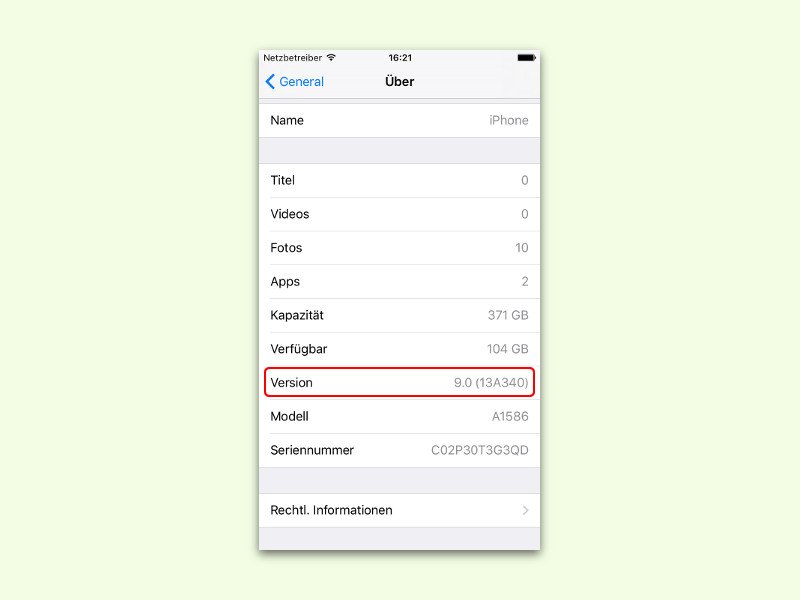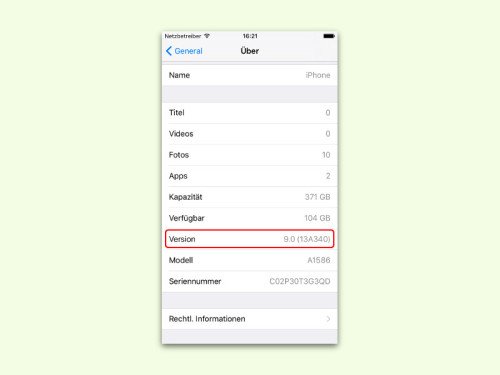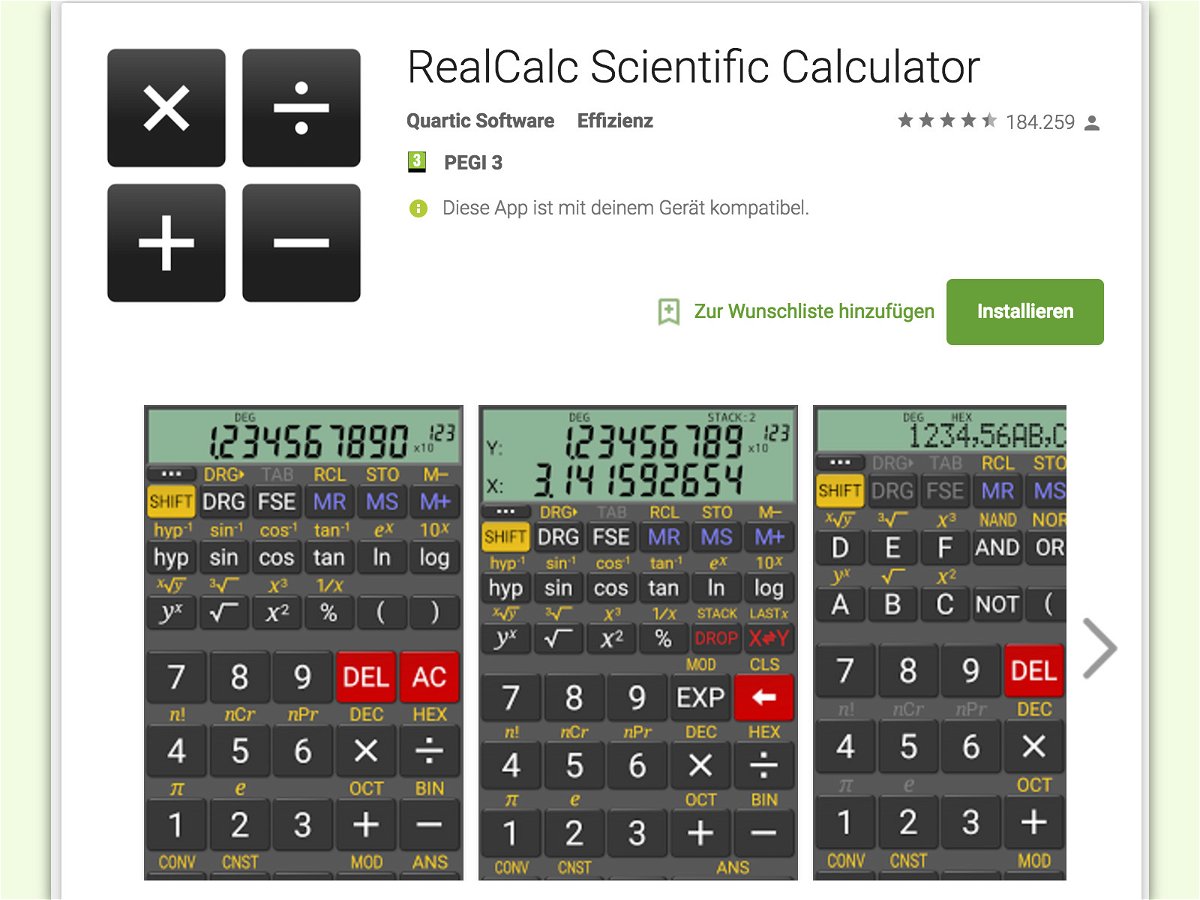
06.04.2017 | Android
In der Schule haben heute viele einen Taschen-Rechner. Das kleine Gerät, das es schon seit über 50 Jahren gibt, erfreut sich nach wie vor großer Beliebtheit. Wer kein Extra-Gerät tragen will, kann auch das eigene Android-Handy zum Rechner machen.
Besonders praktisch geht das mit einer kostenlosen Rechen-App wie RealCalc Scientific Calculator. Die Software funktioniert mit Android 1.5 und höher – also praktisch mit jedem modernen Android-Gerät.
Wie der Name schon sagt, handelt es sich beim RealCalc Scientific Calculator um eine Emulation eines Geräts, das viele Schüler schon kennen. Der Rechner bietet alle bekannten Funktionen, etwa für die Winkel-Berechnung, Permutationen und Kombinationen und vieles mehr. Schließlich will man sein Geld doch lieber für ein Smartphone ausgeben als für einen Taschen-Rechner.
https://play.google.com/store/apps/details?id=uk.co.nickfines.RealCalc&hl=de
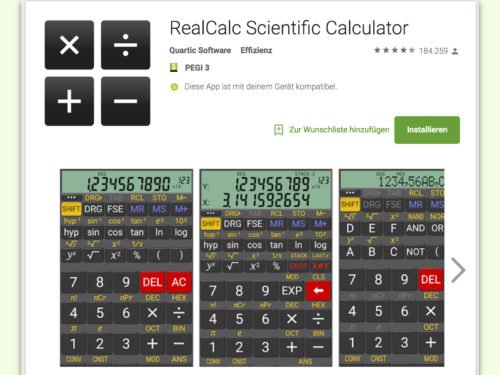
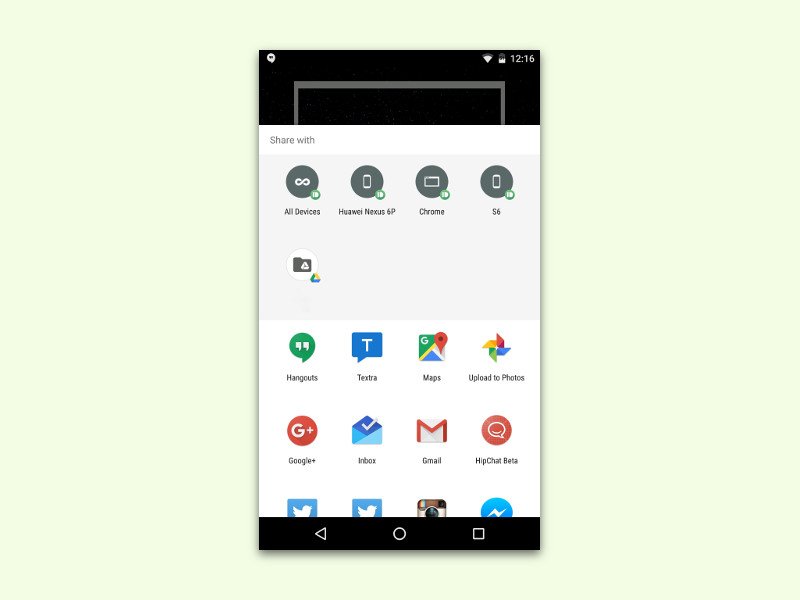
24.04.2016 | Android
Schon seit Version 4.0 kann Android Fotos von dem machen, was auf dem Bildschirm zu sehen ist. Durch gleichzeitiges Drücken des Ein-/Aus-Schalters und der Leiser-Taste lässt sich ein solches Foto erstellen. Wer den Inhalt des Smartphone-Bildschirms mit jemand teilen möchte, kann dazu aber auch Google Now nutzen.
Das klappt dann, wenn der Absender Android Marshmallow oder neuer verwendet. Man wechselt zuerst zu der Ansicht, die auf dem Foto zu sehen sein soll. Dann den Home-Button gedrückt halten, bis Google Now geöffnet wird. In der unteren linken Ecke ist dort auch ein Teilen-Symbol zu sehen.
Wird dieses angetippt, erscheint eine Liste mit allen Apps, mit denen sich der aktuelle Screenshot teilen lässt. Einfach auf die gewünschte App tippen, und schon kann das Bild für andere freigegeben werden.
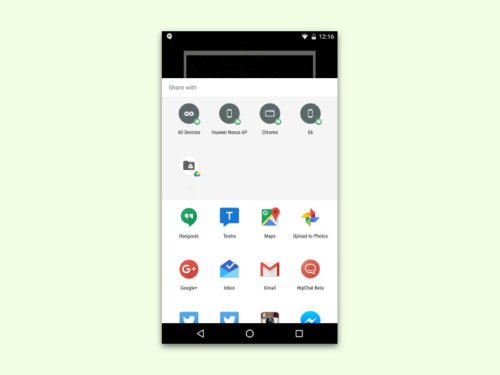
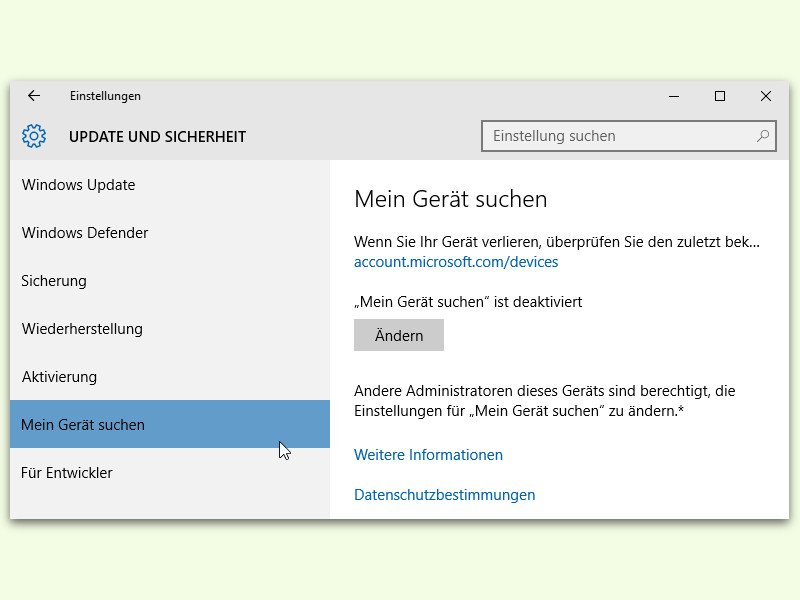
13.04.2016 | Windows
Bei mobilen Geräten wird die Funktion zur Bestimmung des Standorts häufig genutzt. Hat man sein Handy irgendwo liegen lassen und möchte wissen, wo, kann es über das Internet geortet werden. Das funktioniert auch mit Windows 10.
Um die Standort-Dienste in Windows 10 zu aktivieren, klickt man zunächst auf Start, Einstellungen, Update und Sicherheit. Auf der linken Seite jetzt zum Bereich Mein Gerät suchen navigieren. Rechts wird daraufhin angezeigt, ob die Funktion ein- oder ausgeschaltet ist. Per Klick auf den Ändern-Button kann man die Einstellung aktivieren, falls nötig. Ab sofort kann man jederzeit über die Webseite https://account.microsoft.com/devices herausfinden, wo sich das Windows 10-Gerät derzeit befindet.
Damit diese Funktion eingerichtet werden kann, muss auf dem Gerät ein Microsoft-Konto anstelle eines lokalen Kontos genutzt werden. Überdies steht die Funktion Mein Gerät suchen nur in Windows 10 Version 1511 (November-Update) oder neuer zur Verfügung.
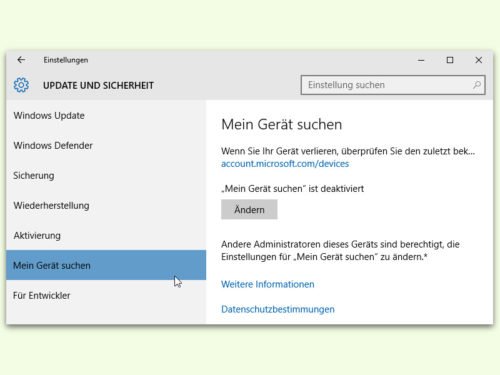
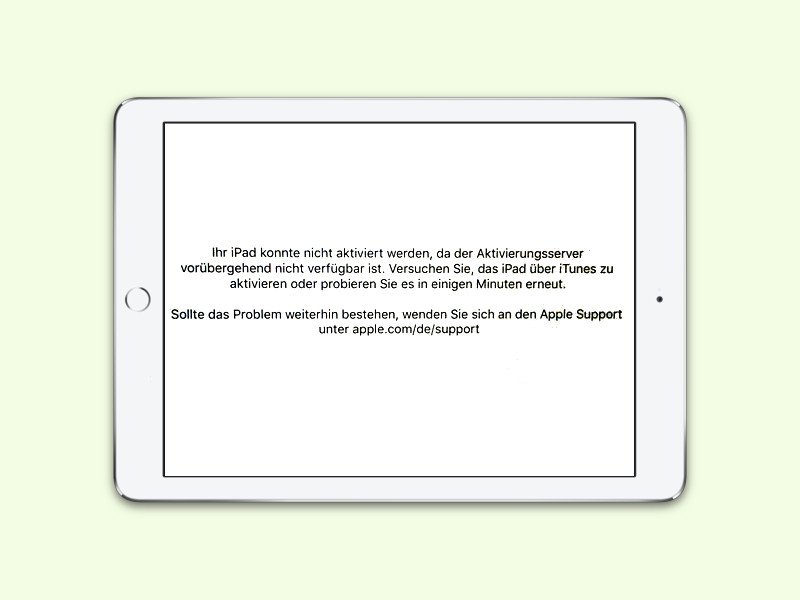
26.03.2016 | iOS
„Ihr iPad konnte nicht aktiviert werden, da der Aktivierungs-Server vorübergehend nicht verfügbar ist.“ Wer nach der Aktualisierung auf iOS 9.3 so einen Fehler liest, dem geht es nicht alleine so.
Das Problem kommt vom fehlerhaften iOS 9.3-Update. Eine Lösung gibt es aber trotzdem. Und die geht wie folgt:
- Als Erstes braucht man einen PC oder Mac mit installiertem iTunes.
- Dann das iPhone, iPad oder den iPod Touch per USB-Kabel an den Computer anschließen.
- Jetzt iTunes starten.
- Nun wird das Gerät in iTunes ausgewählt. Dadurch zeigt iTunes den Bildschirm „Gerät aktivieren“ an.
- Jetzt die Apple-ID und das Kennwort des verbundenen iDevices eingeben.
- Nach dem Klick auf den entsprechenden Button sollte das Gerät erfolgreich aktiviert werden.
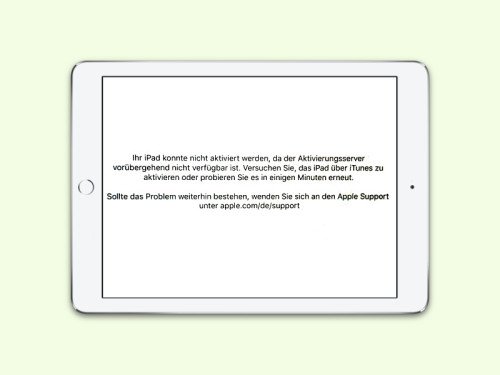
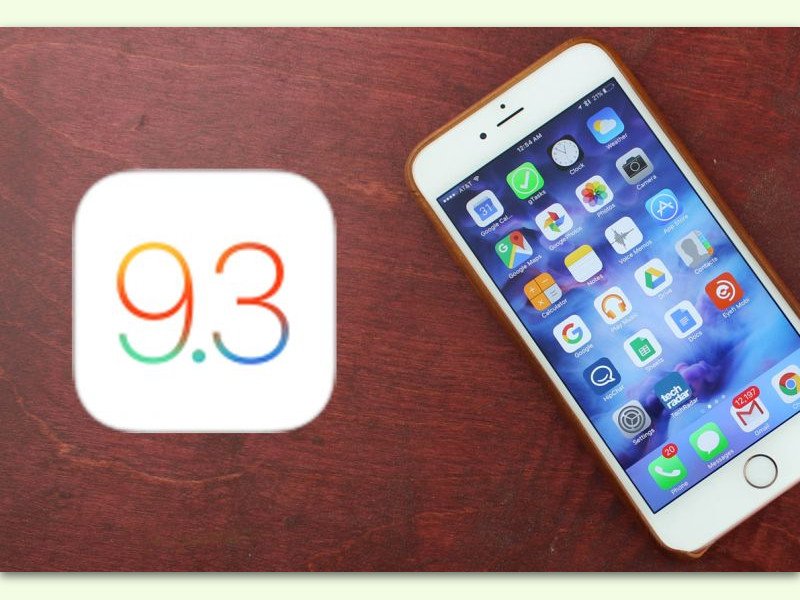
26.03.2016 | iOS
Beim Upgrade auf die neueste Version des mobilen Apple-Systems iOS treffen viele Nutzer auf Unmengen an Problemen. Apple arbeitet an einer Lösung. Hier Infos für Betroffene.
Eine korrigierte Version von iOS 9.3 wird bald von Apple freigegeben. Sie behebt viele (oder gar alle) der Probleme des Software-Updates für iPhone-, iPad- und iPod Touch-Benutzer.
Momentan ist die korrigierte Version nur für das iPad 2 verfügbar und lässt sich von dieser Webseite herunterladen: https://support.apple.com/de-de/HT206214
Wer sein Gerät noch nicht auf iOS 9.3 aktualisiert hat und Hardware hat, die älter ist als iPhone 6 oder iPad Air 2, sollte mit dem Update warten, bis Apple eine Korrektur freigegeben hat. Wurde das Upgrade bereits installiert, kann auch ein Downgrade auf iOS 9.2.1 versuchen. Hatte man zuvor kein Backup angelegt, gehen dabei aber eventuell Daten verloren.
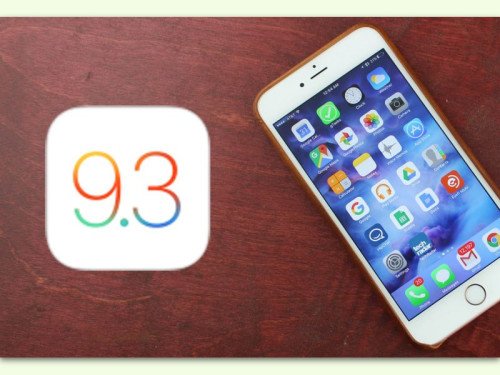

04.03.2016 | Android
App-Symbole sind Verknüpfungen auf dem Start-Bildschirm, mit dem sich auf dem mobilen Gerät installierte Programme schnell starten lassen. Hat man ein solches Symbol aus Versehen gelöscht, ist die App aber immer noch da. Wir zeigen, wie sich das Icon wiederherstellen lässt.
Der einfachste Weg, ein verschwundenes App-Symbol oder Widget wieder einzublenden, besteht darin, mit dem Finger lange auf eine freie Stelle des Start-Bildschirms zu tippen. Damit erscheint ein Menü mit Optionen zum Anpassen des Geräts.
Hier auf Widgets und Apps tippen, sodass ein Untermenü aufklappt. Anschließend auf Apps tippen und dann das App-Symbol auswählen, das man zuvor gelöscht hatte. Jetzt lange auf das Symbol tippen und es dann an die gewünschte Position auf dem Start-Bildschirm ziehen.

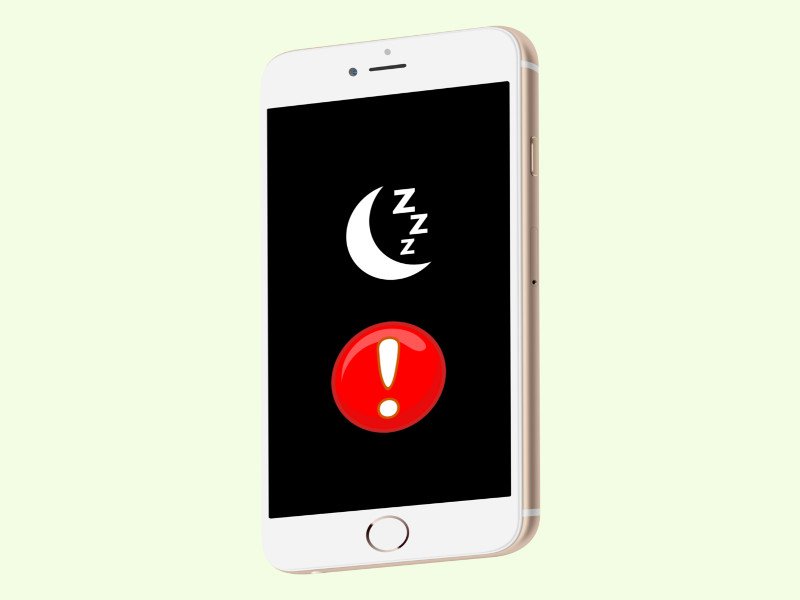
15.02.2016 | iOS
Im Internet kursiert derzeit eine Anleitung, mit der iPhone-Nutzer angeblich eine verstecktes iOS-Design im Nostalgie-Look freischalten können. In Wirklichkeit setzt man das Gerät damit aber außer Betrieb – und kann es erst wieder nutzen, wenn der Akku leer ist.
Mit einer täuschend echt aussehenden, dem Apple-Design nachempfundenen Grafik verbreitet sich die Anleitung in allen möglichen Foren. Wenn man das iPhone-Datum auf den 1. Januar 1970 setze und das Gerät dann neu starte, würde ein geheimes Retro-Design aktiviert. Tatsächlich geht nach dem Neustart erst einmal gar nichts mehr – das Smartphone bleibt einfach beim Apple-Logo stehen, anstelle weiter hochzufahren.
Apple arbeitet an einem Patch, mit dem das Problem behoben wird. Die einzige Lösung bis dahin ist: Dem angeblichen Tipp nicht Folge leisten und das Datum nicht auf 1970 stellen. Wer schon darauf hereingefallen ist, sollte das Gerät einfach so lange eingeschaltet lassen, bis der Akku ganz leer ist und das iPhone die Einstellung des Datums damit wieder vergisst.
https://support.apple.com/de-de/HT205248
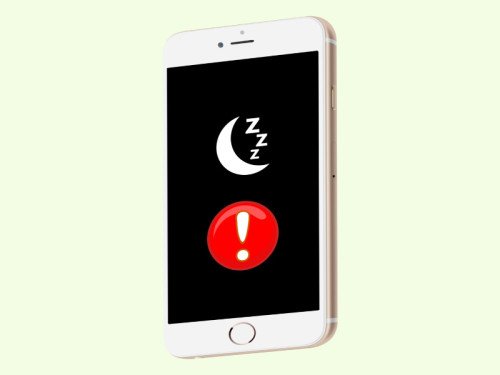
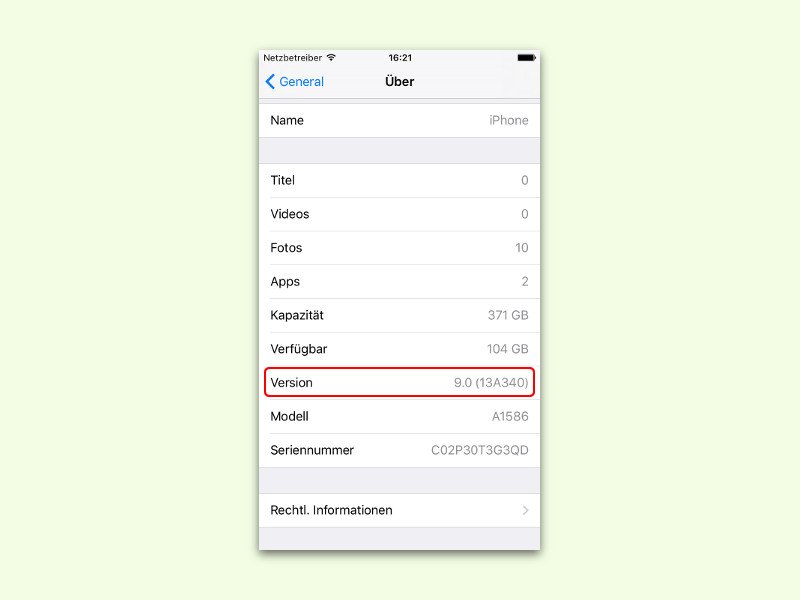
20.10.2015 | iOS
Nicht alle Apps laufen mit jeder mobilen System-Version. So gibt es Apps, die erst ab iOS 9.0 oder 8.4 laufen. In diesem Tipp zeigen wir, wie man im Zweifel herausfinden kann, welche iOS-Version auf dem eigenen iPhone oder iPad eigentlich installiert ist.
Um die installierte Version des Apple-Betriebssystems iOS herauszufinden, die folgenden Schritte ausführen:
- Zuerst auf dem Home-Bildschirm auf „Einstellungen“ tippen.
- Jetzt zum Unter-Bereich „Allgemein“ wechseln.
- Hier folgt ein Fingertipp auf die Zeile „Über“.
- Die gesuchte Angabe zur Betriebssystem-Version findet sich jetzt zum Ablesen. Neben der offiziellen Bezeichnung kann man hier außerdem auch die Build-Nummer erkennen.